







|
ツールガイド 05/22/03 08:41:32 |
Workbenchには2つのセットのエディタがあり、1つはオープンソースのNetBeansエディタを基本とするセット、もう1つはWorkbench従来のセットです。
|
セット |
セットに含まれるエディタ |
|---|---|
|
NetBeansベースのエディタ |
Javaエディタ |
|
JSPエディタ |
|
|
HTMLエディタ |
|
|
XML関連エディタ |
|
|
従来のエディタ |
テキストエディタ |
|
配備記述子エディタ、配備計画エディタ、およびWSDLエディタのテキストビュー |
|
|
Java、JSP、およびHTMLエディタのデフォルト以外のバージョン |
この章では、これらのエディタの基本的な機能性について説明します。
専門的な機能 このガイドの別の章では、次のエディタの専門的な機能について説明します。
この節では、Workbenchのエディタすべてに共通な機能について説明します。
Workbenchのすべてのエディタには、次のようなテキスト編集機能があります。
|
機能 |
使用するメニュー項目 |
|---|---|
|
切り取り、コピー、貼り付け |
[Edit]メニュー: |
|
元に戻す、やり直す |
[Edit]メニュー: |
|
すべてのテキストを選択 |
[Edit]メニュー: |
|
行数の表示を切り替える |
[View]メニュー: |
|
検索、置換 |
[Search]メニュー: 注記: 複数のファイルで検索することもできます。 複数のファイルでの検索を参照してください。 注記: 従来のエディタでは、正規表現による検索がサポートされています。『リファレンス』の「テキスト検索のための正規表現 」を参照してください。 |
|
行にカーソルを移動 |
[Edit]メニュー: |
エディタの表示および動作のほとんどは、[Edit]、[Preferences]の順に選択すると表示される[Preference]ダイアログボックスの[Text Editing]タブで設定できます。このタブには、エディタで表示されるフォントサイズ、タブ文字あたりのスペースの数、行数の表示/非表示などの設定が含まれています。
 詳細については、
テキスト編集設定を参照してください。
詳細については、
テキスト編集設定を参照してください。
1回の操作で複数のファイルを検索することもできます。検索できるファイルは次のとおりです。
[Search]、[Find in Files]の順に選択するか、<Ctrl>+<Shift>+<F>を押します。
複数ファイルでの検索の[Find]ダイアログボックスが表示されます。
注記: 複数ファイルでの検索機能には、従来のエディタの標準的な[Find]ダイアログボックスで[Find in Files]ボタンをクリックしてアクセスすることもできます。
|
フィールド |
説明 |
|---|---|
|
Search for |
検索するテキスト。以前に検索したテキストを選択することもできます。 |
|
Search in |
検索対象のファイルセット。 |
|
Direction |
検索を行う方向(順方向または逆方向)。 |
|
Match case |
見つかったテキストに対する検索テキストの大文字/小文字の区別。 |
|
Match whole word |
見つかったテキストを単語のみに限定する(またはしない)。 |
|
Regular expression |
検索のための正規表現。詳細については、『参照』の「テキスト検索のための正規表現 」を参照してください。 |
Workbenchにより、指定されたファイルで検索されます。一致するテキストを含むテキストの行すべてが、[Output]ペインの[Find]タブに表示されます。
見つかったテキストを表示するには、[Output]ペインで目的のテキストの行をダブルクリックします。見つかったテキストに対応するソースファイルで各インスタンスを表示できます。
1行または複数行に拡張する省略語を定義できます。たとえば、ある語が事前に定義された言語構造に拡張され得ることを指定できます。たとえば、mainという省略語について、Javaファイルで次のコードに拡張するよう定義できます。
public static void main(String args[])
{
}
Workbenchで定義された省略語は、[Preferences]ダイアログ([Edit]>[Preferences])の[Abbreviations]タブに表示されます。このダイアログボックスで、新しい省略語を定義したり、既存の省略語を変更または削除したりできます。詳細については、 省略語設定を参照してください。
省略語を定義した後、[Edit]、[Text Tools]、[Complete Abbreviation]の順に選択すると(または<Ctrl>+<U>を押す)、その名前を関連付けられている拡張済みのテキストに置換できます。
|
機能 |
使用するメニュー項目 |
|---|---|
|
カーソル位置を含む語の大文字/小文字を変更する |
[Edit]>[Text Tools]メニュー: |
[Edit]、[Text Tools]の順に選択して表示されるメニュー項目により、従来のエディタでスペース、タブ、およびインデントが処理される方法を変更できます。
Workbenchの主要なエディタは、NetBeansというオープンソースのJavaベースのフレームワークとエディタのセットが基本になっています。Workbenchの主要なエディタは次のとおりです。
注記: Workbenchの以前のリリースでは、Java、JSP、およびHTMLエディタの従来のバージョンが使用されていました。Workbenchでは従来のバージョンも提供されています。Workbenchを設定してNetBeansのバージョンの代わりに、従来のバージョンを使用することもできます。 従来のJava、JSP、またはHTMLエディタの使用を参照してください。
NetBeansベースのエディタについて、次の節に分けて説明します。
NetBeansベースのJava、JSP、およびHTMLエディタでは、構文要素をカラーコード化してコードを読みやすくできます。
Javaエディタの場合、次のような要素に特別な色が使用されます。
|
構文要素 |
色 |
|---|---|
|
Javaキーワード |
青 |
|
メソッドの呼び出し |
黒色の太字 |
|
文字列リテラル |
赤 |
|
数値リテラル |
グレー |
|
中括弧 |
マゼンタ |
|
コメント |
緑色の斜体 |
|
構文要素 |
色 |
|---|---|
|
タグ |
青 |
|
タグ属性 |
緑 |
|
属性値 |
赤 |
|
文字参照 |
赤 |
|
SGML宣言 |
オレンジ |
|
中括弧 |
マゼンタ |
|
コメント |
グレーの斜体 |
JSPエディタの場合、Javaコンポーネントに対してはJavaエディタと同じ色、HTMLコンポーネントに対してはHTMLエディタと同じ色が使用されます。さらに、次のような要素に色が使用されます。
|
構文要素 |
色 |
|---|---|
|
Javaのブロック |
オレンジ色の背景 |
|
JSPタグ/ディレクティブ |
グレーの背景に青色の太字 |
|
JSPタグ属性 |
緑 |
|
JSPタグ属性値 |
マゼンタ |
|
JSPコメント |
グレーの太字 |
JavaエディタでJavaをコード化する場合(またはJSPエディタを使用してJSPページでJavaをコード化する場合)、Workbenchの「コード完成」機能を使用できます。入力しながら、Javaの式を完成するために使用できるクラス、メソッド、変数などのリストを表示できます。
Javaコード完成ボックスに表示される要素は、Workbenchの「パーサデータベースファイル」により定義されます。Workbenchには、次のクラスを含む事前に定義されたパーサファイルが付属しています。
固有のパーサデータベースファイルを作成して、固有なクラスをコードの完成に使用できます。詳細については、 パーサデータファイルの作成を参照してください。
JavaエディタまたはJSPエディタにおけるJavaコードのブロックで、次のように式の最初の数文字を入力します。
String srcname; srcname.
<Ctrl>+<Space>または<Ctrl>+<\>を押すか、ピリオド、コンマ、またはキーワードnewまたはimportを入力した後に(スペースを入力して)待機します。
コード完成ボックスが表示され、式を完成するために使用できるクラス、メソッド、変数などのすくローリングリストが表示されます。
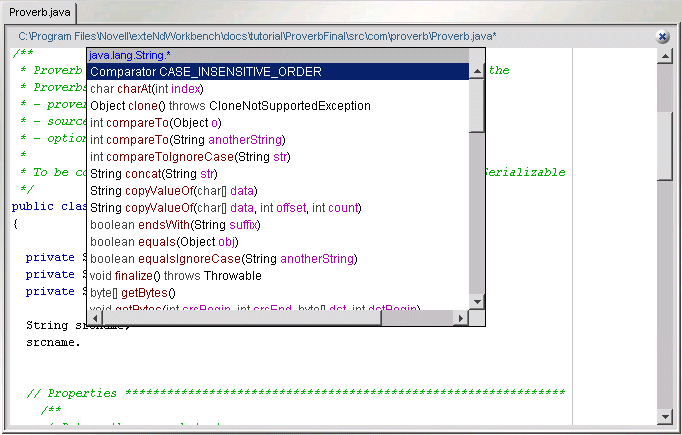
前の画面では、ボックスに文字列のメソッドおよびフィールドのリストが表示されています。
メソッドおよびフィールドの場合、コード完成ボックスには、コードのコンテキストに応じて静的なオプションのみまたは静的以外のオプションのみが表示されます。オプションは、次のようにカラーコード化されます。
コード完成ボックスが表示されている場合、次の操作を実行できます。
メソッドの挿入 複数の引数を持つメソッドを選択する場合、メソッドは最初の引数に対する置換テキストとともに挿入されます。その引数を指定してコンマを入力すると、完成ボックスが再び開き、その他の引数に対して挿入できます。
Workbenchにより、コード完成ボックスのタイトルには入力された引数のデータ型が表示されます。型を認識できない場合は、疑問符が表示されます。メソッド名に対し認識された引数のリストのいずれにも一致しない引数を入力した場合、認識されたメソッドすべてが(引数のリストとともに)表示され、コード完成ボックスのタイトルには認識できない引数であることを示すアステリスク(*)が表示されます。
コード完成ボックスに表示される項目は、Workbenchの「パーサデータベースファイル」により定義されます。Workbenchで固有のクラスのデータベースファイルを作成すると、適宜コード完成ボックスのリストに表示されます。
パーサファイルを事前に定義されたファイルと同じデータベース(ディレクトリ)に追加するには、[Java Completion Directories]ボックスからディレクトリを選択します。別のデータベース(ディレクトリ)にファイルを配置するには、[Add]をクリックしてディレクトリを指定し、選択します。
[Update Parser Database]ダイアログボックスが表示されます。
後でプロジェクトに変更を加え、その変更をコード完成リストにも反映する場合は、パーサデータファイルを再作成する必要があります。
デフォルトでは、WorkbenchはNetBeansベースのエディタにより.java、.jsp、および.htmlファイルを編集できるように設定されています。これらのエディタを使用して編集できるファイルタイプについて、別のタイプを指定することができます。たとえば、.htmlファイルはNetBeansベースのHTMLエディタで編集できます。HTMLエディタで編集可能なファイルタイプとして、.htmファイルを追加できます。
 NetBeansベースのエディタで別のファイルタイプを編集する
NetBeansベースのエディタで別のファイルタイプを編集する
このタブにはインストールされているNetBeansキットのリストが表示され、使用するキットを指定できます。
タブの下にあるリストで、NetBeansキットのファイル拡張子をマップできます。
追加されたファイルタイプは、拡張子マッピングテーブルに表示されます。指定した拡張子を持つファイルを開くと、対応するNetBeansベースのエディタが開きます。
注記: .java、.jsp、または.htmlファイルの編集にNetBeansベースのエディタを使用しないように指定することもできます。その場合、Workbenchで対応する従来のエディタが使用されます。詳細については、 従来のJava、JSP、またはHTMLエディタの使用を参照してください。
NetBeansベースのエディタには、次のような特別な編集機能もあります。
|
キー |
説明 |
|---|---|
|
Ctrl+E |
現在の行を削除します。 |
|
Ctrl+H |
カーソル位置の前にある文字を削除します。 |
|
Ctrl+W |
現在選択されている語またはカーソル位置の前にある語を削除します。 |
|
キー |
説明 |
|---|---|
|
Ctrl+F3 |
カーソル位置が含まれている語を検索し、すべての検索結果をハイライトします。 |
|
F3 |
見つかった語の次の結果にカーソル位置を移動します。 |
|
Shift+F3 |
見つかった語の前の結果にカーソル位置を移動します。 |
|
Alt+Shift+H |
語句のハイライト表示を切り替えます。 |
|
キー |
説明 |
|---|---|
|
Ctrl+T |
カーソル位置を含む行にあるテキストを右に移動します。 |
|
Ctrl+D |
カーソル位置を含む行にあるテキストを左に移動します。 |
|
キー |
説明 |
|---|---|
|
Ctrl+F2 |
現在の行でブックマークを設定または設定解除します。 |
|
F2 |
次のブックマークに移動します。 |
WorkbenchのコアのエディタはNetBeansベースで、すでに説明した機能があります。次のエディタはWorkbenchに従来から備えられているもので、別の機能セットがあります。
[Edit]、[Text Tools]、[Convert to UNIX Line Endings]の順に選択すると、DOSスタイルのすべての行末文字をUNIXスタイルの行末文字に変換できます。UNIXスタイルのすべての行末をDOSスタイルの行末に変換するには、[Convert to DOS Line Endings]を選択します。
テキストの複数のインスタントをコピーまたは移動できます。エディタには、最後に使用されたクリップボードが保存されます。コピーおよび切り取りを複数回行うと、クリップボードに複数の項目が作成されます。<Ctrl>+<Shift>+<V>を押した場合、貼り付けるテキストを選択できます。
従来のエディタでファイルを開くと、Workbenchの右下に、ファイルに対する読み取り専用(RO)または読み書き可能(RW)の許可が表示されます。ファイルがROモードの場合、エディタで変更することはできません。このインジケータをクリックすると、ROモードとRWモードを切り替えられます。
ROモードからRWモードに切り替えると、エディタで変更することができます。ただし、ファイルに書き込む機能(たとえば[File]>[Save]の使用)については、そのファイルに対するファイルシステムの許可により制御されます。ファイルシステムによりファイルが書き込み可能でない限り、ファイルへの変更内容を保存することはできません。
デフォルトでは、WorkbenchではNetBeansベースのJava、JSP、およびHTMLエディタが使用されます( NetBeansベースのエディタを参照)。すでに説明した従来のエディタの機能性を使用する場合、必要に応じてこれらのエディタの従来のバージョンを使用できます(また、従来のJSPエディタを使用すると、Custom Tagウィザードを使用できます。 JSPページへのカスタムタグの挿入を参照してください)。
このタブにはインストールされているNetBeansキットのリストが表示され、使用するキットを指定できます。
タブの下にあるリストで、NetBeansキットのファイル拡張子をマップできます。
あるファイルタイプに対してNetBeansベースのエディタを使用しない場合(そして従来のエディタを使用する場合)、「拡張子マッピング」テーブルからファイルタイプを選択して、[Remove]をクリックします。
リストにないファイルタイプには対応する従来のエディタが使用され、上で説明した従来のエディタの機能が使用できるようになります。
JSPページでは、固有のタグライブラリを作成するか、 Jakartaプロジェクトなどサードパーティが提供しているタグライブラリを使用すると、カスタムタグを使用すると通常のJSPタグの機能性を拡張することができます。タグライブラリは、タグの機能性を提供するJavaクラス、タグライブラリ記述子ファイル、およびタグライブラリを記述するXMLドキュメントで構成されています。
タグライブラリ記述子ファイルの場所を指定し、ライブラリでさまざまなタグを参照する際にプリフィックスとして使用可能な識別子を宣言するtaglibディレクティブを使用して、タブライブラリをJSPページにインポートします。たとえば、
<%@ taglib uri="/WEB-INF/tlds/app.tld" prefix="apptags" %>
と指定すると、アーカイブの/WEB-INF/tldsディレクトリに存在するapp.tldタグライブラリが参照されます。apptagsというプリフィックスを使用すると、ライブラリのタグを参照できます。たとえば、AskUserNameタグライブラリにというタグが含まれる場合、次の行を使用して、JSPページでそのタグのインスタンスを作成します。
<apptags:AskUserName></apptags:AskUserName>
従来のWorkbenchJSPエディタにはCustom Tagウィザードがあり、カスタムタグをJSPページに簡単に挿入できます。
 Custom Tagウィザードを使用してJSPカスタムタグを挿入する
Custom Tagウィザードを使用してJSPカスタムタグを挿入する
Workbenchプロジェクトにクラスファイルおよび記述子ファイルを追加します。クラスファイルは通常WEB-INF/classesディレクトリに存在し、記述子ファイルは通常WEB-INF/tldsディレクトリに存在します。
[Edit]、[Insert Custom Tag]、[Custom Tag Wizard]の順に選択します。
注記: このウィザードにアクセスするには、従来のJSPエディタを使用する必要があります。詳細については、 従来のJava、JSP、またはHTMLエディタの使用を参照してください。
ページに複数のtaglibディレクティブが存在する場合、ページで指定されたすべてのタグライブラリのリストが表示されます。たとえば、次のように表示されます。
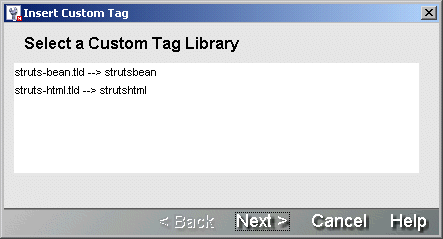
使用するタグライブラリを選択し、[Next]をクリックします。
指定されたタグライブラリがWorkbenchで見つからない場合、ファイルシステムで指定するようにメッセージが表示されます。
タグライブラリを指定すると、そのライブラリに含まれているすべてのタグのリストが表示されます。たとえば、次のように表示されます。
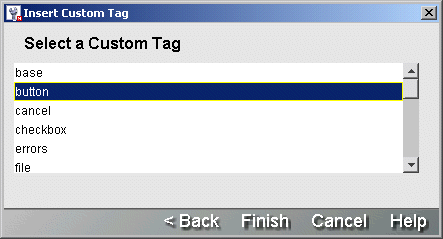
挿入するタグを選択し、[Finish]をクリックします。JSPファイルにカスタムタグのコードが表示されます。たとえば、次のように表示されます。
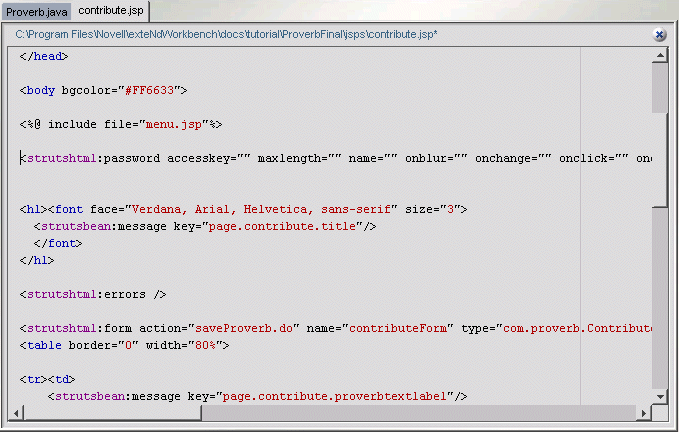
この例では、 Step 3で次の行が手動で入力されています。
<%@ taglib uri="SampleTags" prefix="Sample" %> <%@ taglib uri="CustomTags" prefix="Custom" %>
ウィザードによりこの行が追加され、カスタムタグがインスタンス化されます。
<Sample:AttributeTag message=""></Sample:AttributeTag>
必要に応じてウィザードで挿入したコードを変更し、タグの仕様を完成します。たとえば、前の例のタグではmessage属性の値を指定しています。




|
ツールガイド 05/22/03 08:41:32 |
Copyright © 1997, 1998, 1999, 2000, 2001, 2002, 2003 SilverStream Software, LLC, a wholly owned subsidiary of Novell, Inc. All rights reserved.